Роутер + внешний HDD = автономное устройство для закачки торрентов.
Когда лучше использовать роутер как качалку торрентов
Какие модели роутеров могут выступать в этой роли
Что, помимо роутера, нужно для этой задачи
Как настроить роутер
Когда лучше использовать роутер как качалку торрентов
Пока правозащитники с обеих сторон ломают копья в попытках запретить торрент как источник вселенского зла или, наоборот, признать его легальным средством обмена информацией между пользователями, последние активно потребляют данный сервис, а производители уделяют внимание его поддержке в самых разнообразных устройствах.
В немалой степени этому способствует увеличение пропускной способности каналов связи с удешевлением Интернета. Традиционное использование торрентов на ПК уже не самое привлекательное решение – иногда удобнее освободить ресурсы десктопа или ноутбука, переложив функции торрент-клиента на специализированное аппаратное устройство (к слову, это позволяет не оставлять включенным ПК в отсутствие хозяев, а в остальное время избавит от назойливого шума систем охлаждения, особенно ночью).
Аппаратные же решения, содержащие встроенный торрент-клиент, весьма разнообразны и привлекательны: медиацентры, сетевые хранилища данных, медиапроигрыватели и даже телевизоры.
И, конечно, если бюджет позволяет, приобрести подобный гаджет не составит труда, а если его функции (кроме торрентов) не так уж необходимы в хозяйстве, то смысла в приобретении нет. Но задумаемся: в любой домашней сети, где найдется более одного компьютера, обязательно присутствует сетевой шлюз – роутер (маршрутизатор), работающий и в качестве беспроводной точки доступа. Он всегда подключен к Интернету, потребляет мало электроэнергии, не шумит – ну разве не идеальное решение для работы в качестве торрент-качалки? Нужно всего лишь подсоединить внешний USB-накопитель к соответствующему порту и выполнить минимум настроек. Впрочем, обо всем по порядку.
Какие модели роутеров могут выступать в этой роли
Как показывает практика, для этих целей годится практически любой роутер, оснащенный портом USB. Но с оговоркой: подразумевается, что он допускает перепрошивку альтернативным софтом, написанным энтузиастами и прочими «кулибиными». Разумеется, это потребует от пользователя некоторой квалификации (как правило, речь идет о базовом знании команд и структур хранения данных
в ОС Linux). И, хотя принято считать, что операция требует всего лишь предельной внимательности и точнейшего соблюдения последовательности действий, далеко не всякий сможет пройти этот путь до конца, получив положительный результат: любая ошибка (или нештатная ситуация) приведет к отказу роутера, нередко без возможности реанимации даже силами специалистов сервисной службы.
Если вы все-таки решитесь на подобную операцию с целью превратить свой D-Link DIR-320 (список поддерживаемых моделей можно увидеть на ресурсе http://www.dd-wrt.com/) в качалку торрентов, воспользуйтесь поисковиком по запросу, содержащему слова «торрент» и «роутер», и найдете достаточно рекомендаций, пошаговых инструкций и подробных описаний. А я поостерегусь приводить пример подобной настройки хотя бы из соображений разумных размеров статьи, а также потому, что такие действия приводят к утрате гарантии на устройство. Так что, если у вас нет уверенности в собственных силах и слова SAMBA, mount, tftp, wget, chmod и пр. звучат пугающей тарабарщиной, лучше приобретите готовое решение.
Вы все-таки настроены на эксперименты? Тогда совет: выбирайте роутеры, изначально рассчитанные на такую возможность. Например, встроенным менеджером закачек обладает ASUS RT-N16, посредством которого и осуществляется загрузка контента с HTTP, FTP и BitTorrent. Управляется качалка с помощью программы Download Master, которую необходимо запускать на ПК. Полученные данные сохраняются на жестком диске, подсоединяемом к роутеру по USB-интерфейсу (впрочем, для этой же цели можно воспользоваться флеш-накопителем).
Особых претензий к работе ASUS RT-N16 как торрент-качалки нет (проблемы были у ранних версий), но все же «родная» прошивка вызывает недовольство у продвинутых пользователей, которые предпочитают работу с альтернативными прошивками от энтузиастов (самые известные – Tomato и «от Олега»). Действительно, после ее замены появляется много дополнительных возможностей, так что выбирать эту модель лучше все-таки тем, кто сможет довести ее до ума. Впрочем, «из коробки» она тоже будет работать.
Еще одна модель роутера того же вендора – ASUS RT-N56U – привлекает и неординарным видом, и вертикальной компоновкой. Но во всем остальном ее возможности аналогичны предыдущей: тот же
Download Master, который необходимо устанавливать на ПК, та же невозможность тонкого управления закачками и параметрами раздач – в общем, базовый набор для непритязательных пользователей.
Если желания возиться с прошивками нет, а расширить возможности управления хочется, обратите внимание на серию ZyXEL Keenetic, в которой примечательны две модели: Keenetic и Keenetic Giga. Различие между ними в том, что вторая поддерживает гигабитные порты (первая – 100 Мбит/с) и оснащена двумя портами USB, для каждого из которых предусмотрена отдельная кнопка «размонтирования» подключенного устройства. Разумеется, два порта лучше, чем один, но это некритично и для младшей модели: дополнительные накопители к ней можно подсоединить через USB-хаб (правда, при этом тяжело будет отключать устройства в случае необходимости, да и автономное питание придется обеспечить – один порт не выдержит такой нагрузки).
Оба роутера обладают развитыми средствами работы с Интернетом: в наличии и беспроводная связь, и брандмауэр, и поддержка функций медиасервера, и многое другое. Но главное (в нашей ситуации) то, что пиринговый клиент реализован на очень распространенном движке Transmittion, позволяя не только управлять им посредством веб-интерфейса, но и специальными программами, которые можно установить на ПК (например, Transmission Remote).
Примечательно, что несложными настройками можно включить возможность управления роутером через Интернет, что дает возможность управлять загрузками отовсюду. Встроенный торрент-клиент обладает развитыми настройками, в том числе предлагает возможность изменения номеров портов, реализована поддержка UPnP и DHT, а также раздача загруженных файлов и другие опции.
Единственное ограничение касается скорости передачи данных – 1 Мбайт/с. Впрочем, этого достаточно для одновременной работы с пятью-шестью файлами, хотя запустить можно и больше. Зато при такой скорости маршрутизатор не ограничивает другие сервисы: вы не будете испытывать дискомфорт при работе в сети из-за снижения пропускной способности или повышения латентности. Для удобства роутер можно настроить на автоматический запуск торрент-клиента при подсоединении внешнего накопителя.
Что, помимо роутера, нужно для этой задачи
Конечно, для работы без ПК, да еще по схеме «24/7», понадобится надежный жесткий диск. Выбирать скоростной и высокопроизводительный нет смысла: скорость обмена данными невысока, а борьбу за тишину и низкое энергопотребление никто не отменял. Следовательно, приобретать надо низкоскоростной накопитель (5400 об/мин), и лучше всего – в виде готового внешнего устройства.
Крайне желательно выбирать из устройств, оснащенных дополнительным высокоскоростным интерфейсом (eSATA): это облегчит перенос загруженных десятков гигабайт информации на жесткий диск вашего компьютера. Например, подойдет Apacer AP500GAC601W-S или Western Digital Elements Black WDBAAU0010HBK-EESN. Последний, правда, оснащен только USB-интерфейсом, зато более
емкий. Вообще, предпочтительнее двухдюймовые накопители, если предполагается подключать их напрямую к портам роутера; если же будет организовано отдельное электропитание каждого винчестера, на это можно не обращать внимания.
Второе устройство, не обязательное, но крайне желательное, – источник бесперебойного питания. Мощный не нужен, достаточно, чтобы он мог поддерживать работоспособность маршрутизатора в течение 10-15 минут (хватит модели мощностью 300 В·А). За это время или подача электроэнергии возобновится, или вы корректно отсоедините диски и отключите роутер; в противном случае ситуация чревата потерей информации.
Как настроить роутер
Если взять в качестве примера ZyXEL Keenetic, процедура выглядит просто. В первую очередь необходимо настроить подключение к интернет-провайдеру и изменить штатные параметры учетной записи – пароль и логин. Это можно сделать как при помощи веб-интерфейса, так и мастером первоначальной настройки.
Пропущу этапы настройки беспроводного вещания, брандмауэра и специфических сервисов и перейду сразу к настройкам торрентов. Для этого в главном меню отмечаем пункты «USB-приложения – Торренты» и в появившемся окне выбираем дисковый накопитель, а затем папку для хранения закачек. Порты для подключения можно оставить нетронутыми, если нет других пожеланий (хотя порт для удаленного управления я всегда изменяю в целях безопасности). Если вы намерены управлять торрент-клиентом дистанционно, следует выбрать «Разрешить» в выпадающем меню «Доступ из Интернета» и установить галочку «Использовать учетную запись администратора интернет-центра».
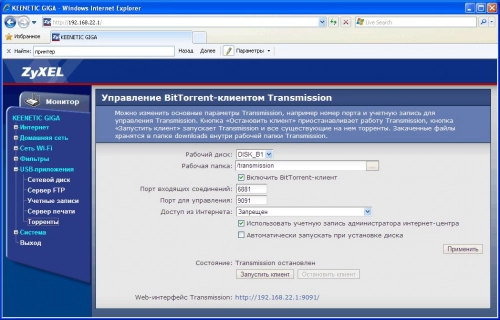
Следующий пункт, отвечающий за автоматическое включение трекера при подсоединении накопителя, я также делаю активным.
На этом прописывание параметров можно считать завершенным. Остается активировать пункт «Включить BitTorrent-клиент», нажать кнопку «Применить» и вслед за ней – «Запустить клиент».
Всё. Теперь можно использовать торрент-клиент, при желании изменив его настройки (параметры ограничения скорости раздач и закачки).
Выводы
Кому-то ближе танцы с бубном над старым «железом», а кто-то, напротив, предпочтет свежую модель – и тоже вдоволь поиграет с ее настройками и доведет до ума собственными руками. Я же предпочитаю готовые решения. В конце концов, сколько интересного можно загрузить за время, потраченное на настройку упрямого роутера, – не лучше ли сразу воспользоваться «коробкой»?
Итак, выбор за вами, варианты есть на все случаи жизни. Но не забывайте: большинство «перешитых» роутеров, изначально не предназначенных для работы в качестве торрент-качалки, не обеспечат должной производительности. В первую очередь скажется слабый процессор, сильно уступающий специализированным устройствам.
Торрент-технология является одним из самых популярных методов обмена файлами в интернете. Она позволяет пользователям скачивать и загружать различные файлы, обмениваться информацией и участвовать в коллективном распределении данных. Часто скачивание больших файлов приходится делать на компьютере или ноутбуке, что занимает значительное время и ресурсы. Однако, если у вас есть роутер с встроенным торрент-клиентом, вы можете значительно упростить этот процесс.
Установка торрент-клиента на роутеры стала популярной среди пользователей, так как это позволяет избежать необходимости постоянно держать ваш компьютер включенным для скачивания файлов. Вместо этого, файлы могут быть загружены непосредственно на роутер, который будет работать как промежуточный узел между вами и другими пирами, обмениваясь данными по торрент-протоколу. Это позволяет экономить электроэнергию и время, так как роутер обычно работает круглосуточно, а не только во время скачивания.
Настройка торрент-клиента на роутере обычно достаточно простая. В большинстве случаев вам достаточно зайти в веб-интерфейс роутера и активировать соответствующую функцию. Некоторые модели роутеров имеют уже установленные торрент-клиенты, в то время как в других случаях вам может потребоваться установить дополнительное программное обеспечение на ваш роутер. После настройки торрент-клиента вы сможете управлять загрузкой и закачкой файлов через удобный веб-интерфейс роутера или специальное приложение для смартфона.
Использование торрент-клиента на роутере имеет свои преимущества. Во-первых, это позволяет вам скачивать файлы непосредственно на роутер, освобождая ваш компьютер от этой задачи и позволяя ему работать быстрее и более эффективно. Во-вторых, такая настройка помогает защитить вашу частную жизнь и безопасность, так как ваши загрузки будут анонимными и не требуют от вас предоставления личной информации другим пирам. И, наконец, это просто удобно! Вы можете дистанционно управлять загрузками через веб-интерфейс или приложение на вашем смартфоне, что позволяет вам быть связанным и контролировать весь процесс в любое время и в любом месте.
Содержание
- Зачем нужен торрент клиент в роутере
- Преимущества и возможности
- Удобство и экономия ресурсов
- Безопасность и анонимность
- Как настроить торрент клиент в роутере
- Шаги и инструкция
- Рекомендации и лучшие практики
- Вопрос-ответ
- Какой смысл использования торрент клиента в роутере?
- Как настроить торрент клиент в роутере?
- Какие преимущества использования торрент клиента в роутере?
- Какие роутеры поддерживают торрент клиенты?
- Какие ограничения могут быть при использовании торрент клиента в роутере?
- Могут ли быть проблемы при настройке торрент клиента в роутере?
Зачем нужен торрент клиент в роутере
В настоящее время многие пользователи активно пользуются торрент-сетями для загрузки и обмена файлами. Однако, чтобы загружать файлы через торрент, требуется наличие специального программного обеспечения — торрент-клиента. Обычно, пользователи устанавливают торрент-клиенты на своих компьютерах, но есть и другой способ — использование торрент-клиента непосредственно на роутере.
Торрент клиент, установленный на роутере, позволяет загружать торрент-файлы прямо с роутера, без необходимости оставлять компьютер включенным и подключенным к интернету. Это очень удобно, особенно если у вас есть задача загрузить большой файл или несколько файлов и вы хотите сэкономить энергию компьютера.
Вот несколько ключевых преимуществ использования торрент-клиента в роутере:
-
Экономия энергии
При использовании торрент-клиента на роутере, вы можете выключить компьютер, а загрузка файлов будет продолжаться. Это позволяет сэкономить энергию и продлить срок службы компьютера.
-
Постоянная доступность
Если вы настроите торрент-клиент на роутере, загрузка файлов будет осуществляться даже при отсутствии постоянного подключения к интернету на компьютере. Вы сможете загружать файлы даже при выключенном компьютере или когда вы не дома.
-
Удобство использования
Использование торрент-клиента на роутере освобождает вас от необходимости устанавливать и настраивать программу на каждом компьютере в домашней сети. Все компьютеры в сети могут получить доступ к торрент-клиенту на роутере и загружать файлы без дополнительной установки программного обеспечения.
-
Загрузка больших файлов
Торрент-клиент на роутере позволяет загружать большие файлы без необходимости оставлять компьютер включенным в течение длительного времени. При этом вы можете быть уверены в стабильности загрузки, так как роутер обычно имеет более надежную и стабильную сетевую связь, чем компьютер.
Таким образом, наличие торрент-клиента в роутере может быть очень полезным для пользователей, которые часто используют торрент-сети для загрузки и обмена файлами. Это позволяет сэкономить энергию компьютера, быть постоянно доступным для загрузки файлов, удобно использовать в домашней сети и загружать большие файлы без необходимости держать компьютер включенным.
Преимущества и возможности
Торрент клиент встроенный в роутер предлагает целый ряд преимуществ и возможностей:
- Непрерывная загрузка: Программа работает непрерывно, даже когда компьютер выключен или отключен от сети. Это позволяет процессу загрузки файлов продолжаться в фоновом режиме, без необходимости оставлять компьютер включенным.
- Простота использования: Настройка и использование торрент клиента в роутере обычно очень просты. Пользователю требуется всего лишь указать параметры подключения и выбрать нужный торрент файл для загрузки.
- Высокая скорость загрузки: Загрузка торрент файлов через роутер может происходить с использованием оптимальных настроек, что обеспечивает более высокую скорость загрузки по сравнению с загрузкой на компьютере.
- Удобство и эффективность: Когда торрент клиент работает на роутере, компьютер пользователя освобождается от процесса загрузки и раздачи файлов, что позволяет ему выполнять другие задачи или выключиться, не прерывая загрузку.
- Возможность обмена файлами: Встроенный торрент клиент в роутере также предоставляет возможность обмена файлами с другими пользователями сети. Это позволяет быстро и легко обмениваться информацией без необходимости использовать внешние сервисы.
В целом, использование торрент клиента в роутере значительно упрощает процесс загрузки и обмена файлами, обеспечивает высокую скорость и удобство использования. Он позволяет пользователю сэкономить время и ресурсы компьютера, что делает эту технологию очень привлекательной для многих пользователей.
Удобство и экономия ресурсов
Использование торрент-клиента в роутере предоставляет ряд преимуществ, которые способны значительно повысить удобство пользовательского опыта и экономить ресурсы.
- Постоянная работоспособность: Роутер с установленным торрент-клиентом обеспечивает постоянное соединение с интернетом и возможность скачивать или делиться файлами без необходимости включения компьютера или другого устройства.
- Отсутствие простоя: Поскольку работа торрент-клиента происходит в фоновом режиме, вы можете скачивать файлы даже при выключенном компьютере или отсутствии подключенных устройств.
- Экономия ресурсов: Использование роутера для скачивания торрентов позволяет сократить нагрузку на личные компьютеры или ноутбуки, особенно если процессоры этих устройств не сильно производительные. Таким образом, ресурсы компьютера можно использовать для других задач, не связанных с загрузкой или обработкой торрентов.
- Меньшее потребление энергии: Поскольку роутеры обычно потребляют меньше энергии, чем компьютеры, скачивание торрентов через роутер может способствовать снижению энергозатрат и, соответственно, сокращению счетов за электроэнергию.
- Удобство: Торрент-клиент в роутере позволяет пользователю управлять загрузками и настройками скачивания через веб-интерфейс. Это значит, что вы можете использовать любое устройство с доступом к сети для мониторинга и управления процессом загрузки файлов.
В целом, использование торрент-клиента в роутере обеспечивает удобство, экономию ресурсов и повышение эффективности процесса скачивания и обмена файлами через торренты. Каждый пользователь может самостоятельно выбрать удобный способ установки торрент-клиента и настройки роутера для получения максимальной выгоды от данной функциональности.
Безопасность и анонимность
Использование торрент клиента в роутере может предоставить дополнительные уровни безопасности и анонимности при загрузке и раздаче файлов через торренты. Ниже приведены несколько преимуществ, которые связаны с безопасностью и анонимностью при использовании торрент клиента в роутере.
-
Защита личной информации: Когда торрент клиент запущен на роутере, ваш компьютер и его IP-адрес становятся невидимыми для других участников сети. Вместо этого, весь трафик отправляется через IP-адрес вашего роутера, обеспечивая дополнительный уровень анонимности.
-
Блокировка нежелательного трафика: Некоторые торрент клиенты в роутере имеют встроенную функцию блокировки нежелательного трафика. Это позволяет избежать загрузки и раздачи файлов, которые могут содержать вредоносные программы или нарушать авторские права.
-
Защита от нежелательных атак: Когда торрент клиент запущен на вашем роутере, весь трафик обрабатывается через его защищенную сеть. Это означает, что ваш компьютер будет защищен от вредоносных атак через торренты, таких как DDoS или другие виды хакерских атак.
-
VPN и прокси-сервер: Некоторые торрент клиенты в роутере поддерживают работу с VPN и прокси-серверами. Это позволяет добавить дополнительные уровни безопасности и анонимности при использовании торрентов. VPN может скрыть ваш реальный IP-адрес, а прокси-сервер может обеспечить дополнительную анонимность при загрузке и раздаче файлов.
В целом, использование торрент клиента в роутере может повысить уровень безопасности и анонимности при работе с торрентами. Однако, необходимо помнить, что безопасность всегда должна быть в приоритете, и важно принимать все необходимые меры для обеспечения безопасности во время использования торрентов.
Как настроить торрент клиент в роутере
Настройка торрент клиента в роутере позволяет скачивать торрент файлы напрямую на устройство, подключенное к домашней сети, без необходимости использовать компьютер. Это удобно, так как роутер работает непрерывно, а скачивание файлов происходит даже при выключенном компьютере.
Для настройки торрент клиента в роутере, в большинстве случаев, требуется использовать специальное прошивку, которая добавляет данную функцию в роутер. Ниже приведены шаги, которые помогут вам настроить торрент клиент в роутере.
- Определите подходящую прошивку для вашего роутера. Проверьте совместимость вашего роутера с различными прошивками и выберите наиболее подходящую.
- Скачайте выбранную прошивку и установите ее на роутер. Следуйте инструкциям производителя или разработчика прошивки для установки.
- После установки прошивки, войдите в настройки роутера через веб-интерфейс. Обычно это делается через ввод IP-адреса роутера в браузере.
- Найдите раздел с настройками торрент клиента и активируйте его. Установите параметры скачивания, такие как путь для сохранения файлов и ограничение скорости.
- Теперь вы можете добавлять торрент файлы в клиент через веб-интерфейс роутера. Некоторые прошивки также позволяют добавлять торренты из локальной сети.
- После добавления торрентов, они будут начинать скачиваться на ваше устройство, подключенное к роутеру. Вы можете отслеживать прогресс скачивания и управлять загрузками через веб-интерфейс.
Кроме этого, настройки торрент клиента в роутере могут включать функции, такие как расписание, которое позволяет запускать скачивание только в определенные часы, или удаленное управление, которое позволяет управлять загрузками через интернет.
| Преимущества настройки торрент клиента в роутере: |
|---|
| Непрерывная работа — роутер работает круглосуточно и скачивание файлов продолжается даже при выключенном компьютере. |
| Удобство — скачивание происходит напрямую на устройство, подключенное к роутеру, без необходимости использовать компьютер. |
| Экономия энергии — в отличие от скачивания на компьютере, не требуется оставлять компьютер включенным на всю ночь. |
| Управление через интернет — некоторые прошивки роутеров позволяют управлять загрузками даже из удаленной сети. |
Настройка торрент клиента в роутере может быть полезной особенно для тех, кто часто скачивает большие файлы или оставляет компьютер включенным для скачивания. Это позволяет сэкономить время, энергию и обеспечивает надежное и непрерывное скачивание файлов.
Шаги и инструкция
Для установки и настройки торрент клиента в роутере следуйте следующим шагам:
-
Выберите подходящий роутер:
Не все роутеры поддерживают установку и настройку торрент клиента. Перед покупкой роутера убедитесь, что он имеет поддержку данной функции.
-
Обновите прошивку роутера:
Перед установкой торрент клиента обновите прошивку вашего роутера до последней версии. Это позволит избежать возможных ошибок и проблем в процессе установки и использования торрент клиента.
-
Установите торрент клиент:
Зайдите в настройки роутера через веб-интерфейс и найдите раздел, отвечающий за установку приложений или дополнительные функции. Здесь вы сможете скачать и установить торрент клиент, предоставленный производителем роутера.
-
Настройте торрент клиент:
После успешной установки торрент клиента, зайдите в его настройки через веб-интерфейс и выполните необходимые настройки. В зависимости от модели вашего роутера и торрент клиента, настройки могут включать выбор папки для загрузки файлов, ограничение скорости закачки и отдачи, добавление торрент-файлов и т.д.
-
Загрузите и управляйте торрентами:
После завершения настройки вы можете начать загрузку торрент-файлов напрямую на ваш роутер. Добавляйте торрент-файлы в торрент клиент, настраивайте приоритеты загрузки и отслеживайте прогресс загрузки через веб-интерфейс роутера
Следуя этим шагам, вы сможете установить и настроить торрент клиент в роутере, что позволит вам загружать и управлять торрентами без необходимости включения компьютера.
Рекомендации и лучшие практики
Вот несколько рекомендаций и лучших практик при использовании торрент-клиента в роутере:
- Выбор подходящего роутера: Перед тем, как установить торрент-клиент в роутер, убедитесь, что ваш роутер поддерживает данную функцию. Не все модели роутеров имеют такую возможность, поэтому вам может потребоваться обновить роутер или приобрести новую модель.
- Установка и настройка торрент-клиента: После того, как вы убедились, что ваш роутер поддерживает торрент-клиент, следует установить и настроить его. Обычно настройка производится через веб-интерфейс роутера, где вы можете задать настройки, такие как порт, пропускную способность, расписание загрузок и другие параметры.
- Безопасность: Одним из важных аспектов при использовании торрент-клиента в роутере является обеспечение безопасности. Убедитесь, что ваши настройки безопасности на роутере настроены правильно и что ваша сеть защищена от вредоносных программ и взломов.
- Ограничение скорости: Если вы хотите сохранить вашу скорость Интернета для других устройств в сети, рекомендуется ограничить скорость загрузки и отдачи торрентов в настройках торрент-клиента. Это позволит вам избежать перегрузки вашей сети.
- Расписание загрузок: Если вы хотите загружать торренты в определенное время, вы можете использовать функцию расписания загрузок в настройках торрент-клиента в вашем роутере. Это позволит вам запланировать загрузки на определенное время, чтобы не вмешиваться в вашу обычную сетевую активность.
Таким образом, следуя этим рекомендациям и лучшим практикам, вы сможете максимально эффективно использовать торрент-клиент в роутере, получая все преимущества данной функции.
Вопрос-ответ
Какой смысл использования торрент клиента в роутере?
Торрент клиент в роутере позволяет загружать и скачивать торренты непосредственно на сам роутер, что освобождает компьютер от этой работы и позволяет экономить ресурсы.
Как настроить торрент клиент в роутере?
Для начала, вам нужно убедиться, что ваш роутер поддерживает такую функцию. Затем, вы должны войти в настройки роутера через веб-интерфейс, найти раздел торрент клиента и включить его. После этого, вам нужно будет настроить параметры загрузки и разрешить доступ к торрент-трекерам.
Какие преимущества использования торрент клиента в роутере?
Использование торрент клиента в роутере позволяет скачивать торренты непосредственно на роутер и освобождает компьютер от этой работы. Это также позволяет экономить ресурсы компьютера, так как он может быть выключен или использоваться для других задач во время загрузки. Кроме того, такой способ загрузки является более безопасным, так как устройства в сети роутера могут быть защищены от возможных угроз.
Какие роутеры поддерживают торрент клиенты?
Не все роутеры поддерживают торрент клиенты, поэтому перед покупкой роутера следует проверить его характеристики и функционал. Некоторые популярные модели, такие как Asus RT-AC66U, TP-Link Archer C9 и D-Link DIR-885L/R, имеют встроенные торрент клиенты.
Какие ограничения могут быть при использовании торрент клиента в роутере?
Использование торрент клиента в роутере может иметь некоторые ограничения. Например, скорость загрузки и раздачи может быть медленнее, чем с использованием программного клиента на компьютере. Также, встроенный торрент клиент может иметь ограниченные функции по сравнению с полноценным клиентом на компьютере.
Могут ли быть проблемы при настройке торрент клиента в роутере?
При настройке торрент клиента в роутере могут возникнуть некоторые проблемы. Например, если роутер не поддерживает такую функцию, то вам придется искать другие способы загрузки торрентов. Также, настройка параметров загрузки и доступа к трекерам может быть сложной для новичков. Если вы столкнулись с проблемами, рекомендуется обратиться к документации роутера или получить помощь от специалиста.
Торрент клиент в роутере — это программа, которая позволяет загружать и загружаться файлами через протокол BitTorrent, не используя компьютер.
Установка торрент клиента в роутере дает возможность постоянно оставаться подключенным к торрент сети, даже когда компьютер выключен или находится в режиме сна. Это позволяет загружать файлы с максимальной скоростью и обеспечивает стабильное соединение с другими участниками.
Чтобы установить торрент клиент в роутере, необходимо сначала узнать, поддерживает ли ваш роутер данную функцию. Для этого нужно зайти в настройки роутера через веб-интерфейс и проверить наличие раздела «Торрент». В некоторых моделях роутеров эта функция может быть доступна только после установки сторонней прошивки.
Если функция торрент клиента уже установлена или доступна после установки сторонней прошивки, нужно будет настроить ее. В настройках роутера можно указать папку для загрузки файлов, ограничить скорость загрузки и выгрузки, создать расписание загрузок и т.д. После настройки торрент клиента в роутере, можно будет просто добавлять торрент-файлы или магнет-ссылки в программу и она будет автоматически загружать и загружаться файлами без участия компьютера.
Содержание
- Торрент клиент
- Что это?
- Как установить?
- Как использовать?
- Клиент в роутере
- Вопрос-ответ
- Что такое торрент-клиент в роутере?
- Как установить торрент-клиент в роутере?
- Как использовать торрент-клиент в роутере для загрузки файлов?
- В чем преимущества использования торрент-клиента в роутере?
- Какие роутеры поддерживают торрент-клиенты?
Торрент клиент
Торрент клиент – это программа, которая позволяет загружать и раздавать файлы через протокол BitTorrent. Он является неотъемлемой частью процесса скачивания и обмена файлами в сети.
Основная задача торрент клиента – управлять процессом загрузки и раздачи файлов. Он получает информацию о различных частях файла, которые нужно скачать, и затем загружает эти части с других пиров, которые уже имеют эти данные. После этого, эти части становятся доступными для распределения другим пирам.
Установка торрент клиента может быть произведена на компьютере, на мобильном устройстве или на маршрутизаторе. Установка и использование торрент клиента на роутере имеет свои преимущества, такие как возможность постоянного доступа к торрентам без необходимости включения компьютера или мобильного устройства.
Для установки и использования торрент клиента на роутере необходимо выполнить следующие шаги:
- Определить, поддерживает ли ваш роутер установку и использование торрент клиента. Некоторые модели роутеров выпускаются с предустановленными торрент клиентами, в то время как другие могут требовать прошивки с поддержкой такой функции или установки сторонних приложений.
- Обновить прошивку роутера, если это необходимо, чтобы получить последнюю версию с поддержкой торрент клиента.
- Настроить торрент клиент на роутере, используя интерфейс управления роутером или предустановленное приложение.
- Добавить торренты в очередь загрузок, указав ссылку на .torrent файл или магнитную ссылку.
- Настроить параметры загрузки, такие как скорость загрузки и раздачи, приоритетные файлы и другие опции.
- Начать загрузку и раздачу файлов.
После установки и настройки торрент клиента на роутере, вы сможете загружать и раздавать файлы без прямого участия компьютера или мобильного устройства. Вам будет доступен постоянный доступ к вашим торрентам и вы сможете контролировать процесс загрузки и раздачи через удобный веб-интерфейс роутера.
Что это?
Торрент-клиент в роутере – это специальное программное обеспечение, установленное на роутер, которое позволяет скачивать и загружать данные с помощью протокола BitTorrent.
BitTorrent – это пиринговая сеть, которая позволяет пользователю загружать и делиться файлами с другими пользователями в сети. Чтобы использовать BitTorrent, необходимо установить специальное программное обеспечение на свое устройство, такое как торрент-клиент.
Торрент-клиент в роутере предоставляет возможность скачивать и загружать файлы непосредственно с роутера, без необходимости запускать клиент на отдельном устройстве. Это удобно, если у вас есть выделенный сервер или хранилище данных на роутере и вы хотите использовать его для загрузки и скачивания файлов.
Также использование торрент-клиента в роутере может быть полезно, если вы хотите обеспечить постоянное и непрерывное скачивание файлов в сети. Роутер может работать круглосуточно и автоматически скачивать файлы, что позволяет вам избегать прерывания загрузки и быть уверенным, что ваши файлы всегда доступны.
Как установить?
Перед установкой торрент-клиента на роутер, необходимо проверить, поддерживает ли ваш роутер данную функцию. Не все модели роутеров имеют встроенный торрент-клиент, поэтому перед установкой необходимо убедиться в наличии поддержки.
Если ваш роутер поддерживает установку торрент-клиента, следуйте инструкциям производителя для его активации. В большинстве случаев, установка торрент-клиента в роутере сводится к следующим шагам:
- Подключите компьютер к роутеру с помощью сетевого кабеля или подключитесь к его Wi-Fi сети.
- Откройте веб-браузер и введите IP-адрес роутера в адресной строке. Обычно IP-адрес роутера указывается на его задней панели или в документации.
- Войдите в панель управления роутером, введя логин и пароль. Если вы не установили свои учетные данные, попробуйте использовать стандартные логин и пароль, указанные в документации или на самом роутере.
- Найдите раздел «Настройки Torrent» или «Torrent-клиент» в меню роутера.
- Переключите настройку «Включить» или «Включить Torrent-клиент» в положение «Да».
- Сохраните изменения и перезагрузите роутер.
После установки торрент-клиента в роутер, вы можете начать использовать его для загрузки торрент-файлов и управления закачками через интерфейс роутера. Обычно интерфейс торрент-клиента на роутере доступен через веб-браузер, введя IP-адрес роутера и соответствующий порт в адресной строке.
Важно отметить, что установка и использование торрент-клиента в роутере может занимать некоторое время и требовать технических навыков. Если у вас возникли трудности, рекомендуется обратиться за помощью к специалистам или посмотреть соответствующую документацию к вашему роутеру.
Как использовать?
Для использования торрент-клиента в роутере, следуйте следующим шагам:
- Соедините свой компьютер и роутер через локальную сеть.
- Откройте веб-браузер и введите IP-адрес вашего роутера для доступа к его настройкам. Обычно адрес указан на задней панели роутера или в его документации.
- Войдите в настройки роутера, используя логин и пароль. Данные для входа также могут быть указаны на задней панели роутера или в документации.
- Найдите раздел «Торрент» или «Приложения» в настройках роутера. Там вы должны найти опцию для включения и настройки торрент-клиента.
- Включите торрент-клиент и настройте его параметры по своему усмотрению. Обычно в настройках можно указать путь для сохранения загружаемых файлов, ограничить скорость загрузки или установить расписание для работы торрент-клиента. Также может быть доступна функция удаленного доступа для управления торрент-клиентом извне через интернет.
- Сохраните изменения в настройках и перезагрузите роутер.
- Теперь вы можете добавлять торрент-файлы или магнитные ссылки в торрент-клиент через его веб-интерфейс. Для доступа к веб-интерфейсу торрент-клиента, введите IP-адрес вашего роутера в веб-браузере, а затем введите логин и пароль, если настроены.
- В торрент-клиенте вы сможете контролировать процесс загрузки и управлять загруженными файлами, а также настраивать другие параметры в соответствии с вашими потребностями.
Важно помнить о том, что использование торрент-клиента в роутере влечет за собой ряд рисков, таких как возможность получения вредоносного контента или нарушение авторских прав. Всегда будьте осторожны в выборе источников загружаемых файлов и используйте торренты только для легального контента.
Клиент в роутере
Клиент в роутере – это программное обеспечение, позволяющее использовать торрент-протокол для скачивания и распространения файлов напрямую с роутера, без необходимости использования компьютера или другого устройства. Установка клиента в роутере может быть полезной, если вы хотите постоянно поддерживать загрузку файлов, независимо от состояния компьютера.
Для установки и использования клиента в роутере вам понадобится подходящий модель роутера, поддерживающий данную функциональность. Не все роутеры имеют возможность установки клиента в роутере, поэтому перед покупкой удостоверьтесь, что роутер поддерживает данный функционал.
Установка клиента в роутере может потребовать определенных навыков в настройке сетевого оборудования, поэтому рекомендуется обратиться к руководству пользователя роутера или провайдера интернет-услуг для получения подробной информации о процессе установки.
После успешной установки клиента в роутере вам может понадобиться настройка параметров торрент-протокола, таких как скорость загрузки и выгрузки, приоритеты скачивания, ограничения на число одновременных подключений и другие. Эти параметры можно настроить в панели управления роутера или веб-интерфейсе клиента в роутере.
Использование клиента в роутере может иметь свои преимущества и недостатки. Основное преимущество – это постоянная доступность загрузки файлов без необходимости оставлять компьютер включенным. Это может быть особенно полезно для загрузки больших файлов или пакетов обновлений.
Однако, использование клиента в роутере может потребовать дополнительных ресурсов и пропускной способности сети, что может повлиять на скорость интернет-соединения. Также, не все роутеры поддерживают все возможности торрент-протокола, такие как шифрование трафика или удаленный доступ к загруженным файлам.
В целом, клиент в роутере может быть полезным инструментом для тех, кто регулярно использует торрент-протокол для загрузки файлов. Однако, установка и использование клиента в роутере требует дополнительных действий и может быть не подходящим решением для всех пользователей.
Вопрос-ответ
Что такое торрент-клиент в роутере?
Торрент-клиент в роутере — это программное обеспечение, которое позволяет загружать и скачивать файлы через протокол BitTorrent, работая непосредственно на самом роутере. В отличие от торрент-клиентов на компьютере, установка торрент-клиента на роутер позволяет сохранять высокую скорость загрузки файлов даже при выключенном компьютере.
Как установить торрент-клиент в роутере?
Установка торрент-клиента в роутере может варьироваться в зависимости от модели роутера. Обычно это делается через веб-интерфейс роутера. Вам понадобится зайти в настройки роутера, найти вкладку «Приложения» или «Службы» и выбрать торрент-клиент из списка доступных программ. Затем следуйте инструкциям по установке, вводите параметры соединения и настройки скорости загрузки.
Как использовать торрент-клиент в роутере для загрузки файлов?
Чтобы использовать торрент-клиент в роутере для загрузки файлов, вам потребуется найти торрент-файл или магнитную ссылку на веб-сайте, который предлагает раздаваемый контент. Затем перейдите в интерфейс торрент-клиента в роутере, добавьте файл или ссылку, укажите место сохранения загружаемого файла и запустите загрузку.
В чем преимущества использования торрент-клиента в роутере?
Использование торрент-клиента в роутере имеет несколько преимуществ. Во-первых, вы можете загружать файлы напрямую на роутер, что позволяет сохранять высокую скорость загрузки даже при отключенном компьютере. Во-вторых, роутер выполняет всю работу по загрузке и раздаче файлов, освобождая компьютер от этой нагрузки. Кроме того, вы можете настроить расписание загрузки, чтобы использовать более выгодные интернет-тарифы в определенное время.
Какие роутеры поддерживают торрент-клиенты?
Некоторые роутеры имеют встроенные торрент-клиенты или поддерживают установку дополнительного программного обеспечения. Среди популярных моделей, поддерживающих торрент-клиенты, можно назвать ASUS, D-Link, TP-Link и Synology. Однако не все модели роутеров поддерживают эту функцию, поэтому перед покупкой или установкой торрент-клиента в роутере рекомендуется проверить список поддерживаемых моделей на официальных сайтах производителей.
На чтение 6 мин Просмотров 88.5к. Опубликовано
Обновлено
Думаю, объяснять, что такое торрент, вам объяснять не нужно — почти каждый пользователь компьютера хоть раз в жизни это делал. Я, как и многие пользователи интернета, достаточно много файлов скачиваю через настроенный торрент клиент на wifi роутере Zyxel Keenetic. Не подумайте ничего плохого, просто много знакомых, которые делятся своими семейными роликами. При этом я люблю просматривать видео на большом экране телевизора, а не на компьютере. Каким образом обычно происходит весь процесс с файлом, с момента его загрузки до попадания на ТВ?
Напоминаю, что скачивание материалов, защищённых авторским правом, является пиратством и наказывается в соответствии УК РФ. Обменивайтесь только файлами, которые не попадают под действие закона и только в личных целях.
Для чего скачивать торрент через роутер Zyxel и Keenetic?
- Мы скачиваем его компьютер
- Далее перекидываем на флешку
- И наконец, вставляем накопитель в USB порт телека или приставки и смотрим
При этом, как вы понимаете, воспроизвести с флешки его можно только на том устройстве, у которого есть USB вход, либо имеется OTG кабель, если речь идет о смартфонах и планшетах — при условии его поддержки устройством. В общем, все сложно и не удобно. Однако, у многих современных роутеров, оснащенных USB портом, есть встроенная функция скачивания торрента напрямую на флеш-накопитель, подключенный к роутеру. Добавим к этому поддержку таких технологий, как DLNA, Samba и FTP, и..
Вы уже поняли, к чему я клоню. Нет, конечно скачать торрент на компьютер, подключенный к интернету через wifi роутер, не составляет никаких проблем, единственное что может понадобиться — пробросить порты. Но сегодня с помощью роутера можно провернуть одну очень классную штуку — скачать торрент через роутер на подключенную к его USB порту флешку и раздать этот файл по сети WiFi на любой девайс, который к нему подключен. Включая даже те, у кого вообще нет никаких USB разъемов! Тем самым мы расширяем возможности для воспроизведения медиа контента и убираем лишние действия в виде загрузки на ПК и переписыванию на съемный носитель.
В этой статье речь пойдет о том, как скачать фильмы с торрента в сетевое хранилище файлов на роутере Zyxel Keenetic, чтобы потом доступ к нему имели все устройства, входящие в локальную сеть — 1 раз загрузили, и можно смотреть хоть с настольного ПК, хоть с ноутбука, хоть с телефона или планшета.
Как настроить торрент клиент на роутере Zyxel и Keenetic?
Многие современные роутеры имеют в своем арсенале поддержку внешнего накопителя, который можно настроить в качестве сетевого хранилища и раздавать файлы по локальной сети через torrent. Более дорогие модели роутеров дополнительно снабжены встроенным клиентом Transmission и позволяют скачивать их прямо на этот накопитель. В числе таких моделей и Zyxel Keenetic Giga II, на примере которого разберем сегодня всю схему.
К этому маршрутизатору Zyxel можно подключить любые типы внешних накопителей — от HDD и SSD до флеш-карт, но для работы с торрентами рекомендуется использовать именно старый добрый жесткий диск.
Итак, включаем роутер и вставляем в USB жесткий диск — он должен определиться в админке роутера.
Если роутер не видит диск, то проверьте, включен ли на нем модуль, отвечающий за работу с торрентами. Сделать это можно в разделе «Система», вкладка «Компоненты». У нас должна стоять галочка напротив пункта «Bit-torrent клиент Transmission». Если ее нет, то ставим, нажимаем кнопку «Применить» внизу таблицы и ждем, пока данный модуль скачается и установится.
Если устройство определилось, то в нижнем меню открываем последний пункт — иконку «Приложения». И заходим на вкладку «Клиент BitTorrent». Здесь нужно активировать флажок «Включить» и выбрать папку на диске, в которую будут сохраняться скачанные через торрент файлы. Также при необходимости можно разрешить доступ к управлению торрент-клиентом из интернета. Остальные значения оставляем те, которые были по умолчанию. После чего жмем кнопку «Применить».
Обратите внимание на пункт «Порт TCP для интерфейса управления» — он понадобиться в дальнейшем для подключения к клиенту и управления торрентами. В моем случае — «8090».
Далее необходимо добавить нового пользователя для администрирования торрентов или разрешить эту функцию админской учетной записи. Для этого идем в нижнем меню в раздел «Система» на вкладку «Пользователи» и либо добавляем нового пользователя, либо кликаем по записи «admin».
Задаем для нового пользователя имя и пароль для входа, а также ставим галочку на «torrent».
По умолчанию этому пользователю будет дан полный доступ к клиенту. Если же мы хотим отредактировать права доступа, то сделать это можно в разделе «Приложения» (нижнее меню), вкладка «Права доступа».
Теперь открываем на компьютере, подключенном к локальной сети, браузер и вводим адрес вида «ip роутера:порт интерфейса управления», у нас это будет «192.168.1.1:8090«.
В открывшемся окне вводим логин и пароль от пользователя, которому мы разрешили доступ
И попадаем в торрент клиент роутера, который у Zyxel называется Transmission.
Хочу также обратить внимание, что в модели Giga скорость скачивания торрента составляет до 5 Мбит в секунду из соображений обеспечения стабильности работы устройства.
Для добавления файла скачиваем torrent с одного из сайтов
И сохраняем его в папку на компьютере.
Возвращаемся в программу-клиент Transmission и выбираем скачанный торрент из папки на компьютере, после чего нажимаем «ОК». Раздел добавления файла находится под иконкой в виде открытой папки
И ждем окончания загрузки
BitTorrent клиент Transmission на новом маршрутизаторе Keenetic
В обновленной серии роутеров Keenetic BitTorrent клиент не входит в компоненты, установленных по умолчанию. Поэтому его также нужно установить отдельно. Для этого заходим в «Общие настройки системы — Изменить набор компонентов».
И активируем галочкой «BitTorrent клиент Transmission»
После этого возвращаемся на главную страницу «Системный монитор» и в блоке «Приложения» жмем на ссылку «Перейти к закачкам»
Здесь необходимо выбрать папку для хранения загруженных данных. Так что нажимаем соответствующую кнопку
И выбираем одну из существующих директорий на флешке.
Либо жмем на иконку папки с плюсиком в верхнем меню и создаем новую.
Выделяем ее и нажимаем на «Выбрать»
После чего она отобразится в поле «Папка для хранения». Дополнительно можно разрешить доступ к управлению данным накопителем из Интернета. Остается только сохранить изменения.
Теперь активируем torrent-клиент Transmission переключаетелем в разделе «Приложения»
Теперь можно еще раз перейти к закачкам и полноценно работать с обычным приложением Transmission. Точно так же, как бы вы это делали на компьютере. То есть добавить заранее скачанный файл торрента для загрузки видео на накопитель.
О том, как теперь посмотреть этот файл с ПК или смартфона, читайте в отдельной статье.

Задать вопрос
- 10 лет занимается подключением и настройкой беспроводных систем
- Выпускник образовательного центра при МГТУ им. Баумана по специальностям «Сетевые операционные системы Wi-Fi», «Техническое обслуживание компьютеров», «IP-видеонаблюдение»
- Автор видеокурса «Все секреты Wi-Fi»

Разъем USB
Данный порт имеют многие современные роутеры, однако часто пользователи даже не знают о его назначении. Он позволяет:
- подключить беспроводной модем 3G/4G и настроить его как резервный канал. В этом случае сетевое устройство будет автоматически переключаться на него при возникновении проблем с проводным интернетом;
- подключить сетевой принтер. Это позволит полноценно интегрировать его в локальную сеть, что позволит отправлять файлы на печать с других устройств, подключенных к сети;
- подключить USB-накопитель для организации общего файлового хранилища или мультимедийного сервера.
Переназначение WAN-порта
Обычно подключение к внешней сети осуществляется через порт WAN (помечается другим цветом). Однако при его физическом выходе из строя можно через настройки переназначить его на любой свободный LAN-разъем.
Загрузка торрентов
Несмотря на определенные юридические моменты, торренты в России продолжают пользоваться популярностью. Однако можно не нагружать интернет-канал, а организовать автоматическую загрузку в ночное время через роутер, подключив к нему внешний накопитель. Для этого многие роутеры имеют полноценные торрент-клиенты, что позволяет настроить загрузку без участия ПК. Даже если такой модуль по умолчанию отсутствует в штатной прошивке, во многих случаях его можно добавить при помощи установки на роутер альтернативной прошивки DD-WRT.
Родительский контроль
Большинство современных роутеров также имеют собственную реализацию родительского контроля. Это может оказаться удобнее, если необходимо контролировать несколько устройств локальной сети – отпадает необходимость устанавливать ограничение на каждое из них. Роутер позволяет централизовано сформировать список запрещенных сайтов и применить его к указанным устройствам.
Функция QoS
Роутер используется для объединения значительного количества устройств разного типа, включая умную электронику. Без установки ограничений устройство может занимать весь доступный канал, что может приводить к падению скорости на других узлах сети. Для решения данной проблемы поможет расстановка приоритетов по определенному типу трафика.
Функция IPTV
В сетевые устройства нередко встраивают возможность доступа к IPTV на различных устройствах домашней сети. В некоторых случаях даже присутствует отдельный порт для вывода трансляции.
Подключение через WPS
Данная функция позволяет быстро подключить устройство к домашней беспроводной сети. Ее поддерживают многие устройства, включая компьютеры, принтеры и смартфоны. Для активации WPS достаточно нажать соответствующую кнопку на корпусе роутера.
Функция VPN
В свете последних событий популярность данного сервиса в России резко возросла. Однако сетевое устройство позволяет запустить VPN централизовано, что избавит от необходимости настраивать его на каждом ноутбуке или смартфоне. Наличие данного инструмента и описание его настройки необходимо уточнить в инструкции к конкретной модели роутера.
Гостевая сеть
Развертывание отдельной гостевой сети может быть полезно во многих случаях. Например, при раздаче интернета гостям, когда необходимо ограничить доступ к домашней сети. При этом в настройках можно указать дополнительные ограничения для таких устройств.
рекомендации
4070 MSI по старой цене дешевле Palit
13900K в Регарде дешевле чем при курсе 60
Ищем PHP-программиста для апгрейда конфы
Также гостевую сеть можно использовать для подключения домашних устройств, которые часто подвергаются взлому. Это позволяет изолировать их от домашней сети, что обезопасит её в случае компрометации такого устройства.












